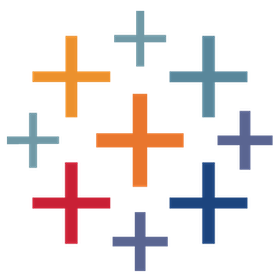
AWS Cost Explorer
按 Tableau
描述
AWS Cost Explorer Accelerator 可帮助管理您的Amazon Web Services (AWS) 成本。此解决方案适用于在 AWS 上部署 Tableau Server 的客户,以及依赖任何其他 AWS 服务(计算能力、数据库、IoT、机器学习等)的客户。 AWS 在跟踪 AWS 环境中的活动时会生成大量数据。此加速器直接连接到来自 Tableau 的这些有价值的数据,以进行更详细的调查,并在您的组织中传达这些信息,帮助推动和支持关键的业务决策。无论您处于云之旅的哪个阶段 — 新迁移者还是云老手 — 都有几项需求始终如一,并且迫切需要 IT 部门最大限度地降低风险并实现云投资的最大化。
回答关键业务问题
- 上个月的支出是多少?
- 我们本月的支出是多少?
- 平均每月支出是多少?
- 我们的成本和使用期限是多少(周、月、季度、年、所有时间)?
- 成本和使用量之间有什么关系? (成本优化)
- 我们在每项 AWS 服务上花费了多少?
- 我们所有帐户的成本是多少?
- 帐户成本在 AWS 服务中的分布情况如何?
- 我们在 AWS 区域的成本是多少?
- 按 EC2 实例计算,我们的成本是多少?
- 按 EC2 操作系统计算,我们的成本是多少?
- 一段时间内有多少实例在运行?
监控和改进 KPI
- AWS 支出
- AWS 成本
- 按 AWS 区域列出的 AWS 成本
- 每个帐户的 AWS 成本
- 每个 AWS 服务的 AWS 成本
- EC2 利用率
- 按实例系列列出的 EC2 成本
- 按实现类型列出的 EC2 成本
- 按操作系统列出的 EC2 利用率
必需的数据属性
- AWS 生成的成本和使用情况报告
入门: 如何在 Tableau 中设置 AWS 成本报告
第一部分: 在 AWS 中启用成本和使用报告
- 创建新的 S3 存储桶,使用默认权限存储使用率报告。
- 创建新的 AWS 成本和使用报告。请注意:
- 报告仅适用于管理帐户,不适用于链接帐户。
- 为“启用报告数据集成”选择“Amazon Athena ”,默认文件格式为 Parquet。
- 创建后 24 小时内开始报告。您可能明天才能看到文件。
3.记下步骤 2 中设置的 AWS 成本和使用报告的“ S3 路径前缀”。这是 S3 文件夹,成本使用报告元数据和报告数据存储在该文件夹下。
第二部分: 通过 Amazon Athena 连接到 Tableau 的成本和使用报告
1.导航到存储成本使用报告的 S3 存储桶和 S3 路径前缀文件夹
2.单击使用存储元数据的数据范围创建的文件夹。在下图所示的示例中,它们是:
* S3 存储桶: tableaus3bucket。
* 成本使用报告路径前缀: cur_reports/TableauServerUtilization/
* 元数据文件夹: 20230901-20231001/
3.下载 [前缀]-create-table SQL 脚本并在 Amazon Athena 中执行它。
4.在 AWS Athena 控制台中打开“查询”窗口。
1.将更新的 SQL 复制并粘贴到查询编辑器中。
2.单击“运行查询”。
5.添加分区。运行以下查询将分区添加到表中:
“MSCK REPAIR TABLE cost_and_usage;”
请注意: 您必须在(每月)添加新分区时重新运行该命令。
6.从 Tableau Desktop 连接。
1. 下载所需的驱动程序。
2.打开 Tableau Desktop。
3.打开其中一个可视化项并连接到 Athena 作为新数据源。